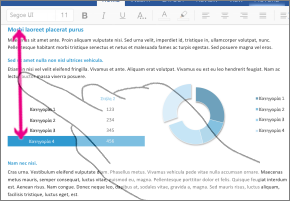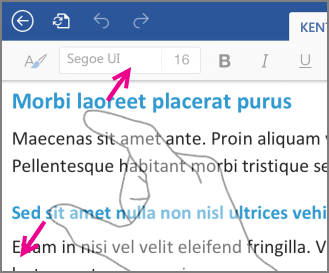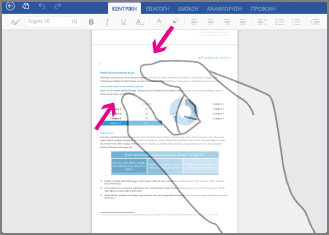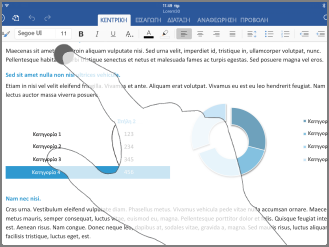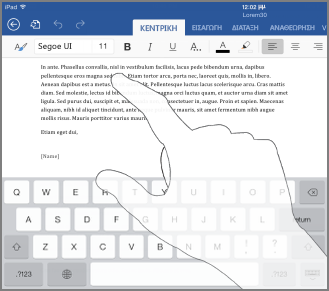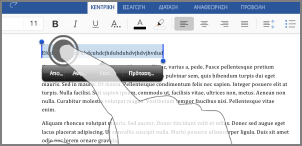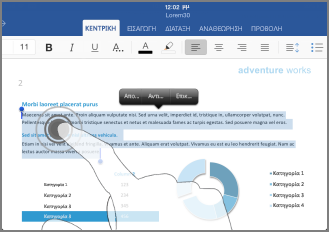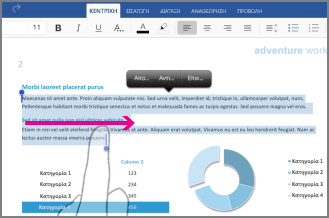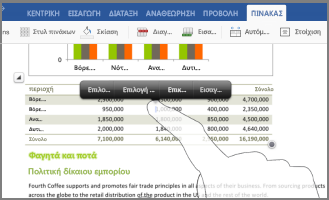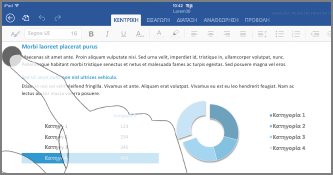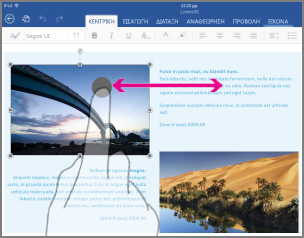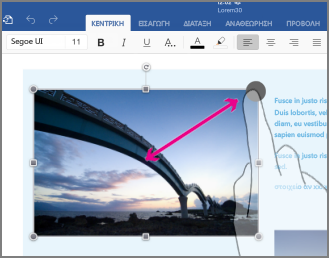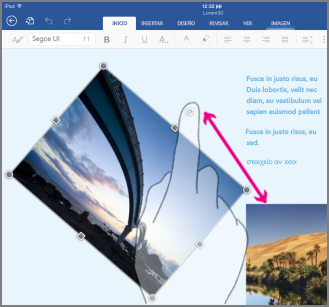Εάν δεν είστε εξοικειωμένοι με συσκευές αφής, η εκμάθηση ορισμένων χειρονομιών θα σας βοηθήσει να αξιοποιήσετε στο μέγιστο τις δυνατότητες αφής.
Μετακίνηση μέσα σε ένα αρχείο
|
Για… |
Κάντε το εξής… |
Χειρονομίες |
|
Κύλιση |
Πατήστε στην οθόνη και σύρετε το δάκτυλό σας προς τα επάνω και προς τα κάτω, αριστερά και δεξιά. |
|
|
Μεγέθυνση |
Απομακρύνετε τις άκρες δύο δακτύλων. |
|
|
Σμίκρυνση |
Ενώστε τις άκρες δύο δακτύλων. |
|
Πραγματοποίηση επιλογής
|
Για… |
Κάντε το εξής… |
Χειρονομίες |
|
Τοποθέτηση του δρομέα |
Πατήστε τη θέση. |
|
|
Ενεργοποίηση του πληκτρολογίου οθόνης |
Πατήστε σε οποιοδήποτε σημείο του κειμένου. |
|
|
Απόκρυψη πληκτρολογίου οθόνης |
Πατήστε το πλήκτρο πληκτρολογίου. |
|
|
Επιλογή και επεξεργασία κειμένου |
Πατήστε δύο φορές μια λέξη για να την επιλέξετε. Με αυτόν τον τρόπο ανοίγει και το μενού Επεξεργασία. |
|
|
Επιλογή παραγράφου |
Πατήστε τρεις φορές μέσα στην παράγραφο. |
|
|
Επιλογή πολλών λέξεων, προτάσεων, παραγράφων |
Πατήστε δύο φορές την πρώτη λέξη και σύρετε τη λαβή επιλογής δεξιά ή δεξιά και προς τα κάτω, μέχρι την τελευταία λέξη που θέλετε να επιλέξετε. |
|
|
Επιλογή περιεχομένων πίνακα |
Πατήστε σε οποιοδήποτε σημείο του πίνακα. |
|
|
Απαλοιφή επιλογής κειμένου |
Πατήστε το αριστερό ή το δεξιό περιθώριο. |
|
Εργασία με σχήματα και αντικείμενα
|
Για… |
Κάντε το εξής… |
Χειρονομίες |
|
Μετακίνηση |
Πατήστε παρατεταμένα το αντικείμενο και σύρετέ το στην επιθυμητή θέση. |
|
|
Αλλαγή μεγέθους |
Πατήστε το αντικείμενο και, στη συνέχεια, σύρετε οποιαδήποτε από τις λαβές αλλαγής μεγέθους. |
|
|
Περιστροφή |
Πατήστε το αντικείμενο και, στη συνέχεια, πατήστε παρατεταμένα και σύρετε τη λαβή περιστροφής. |
|